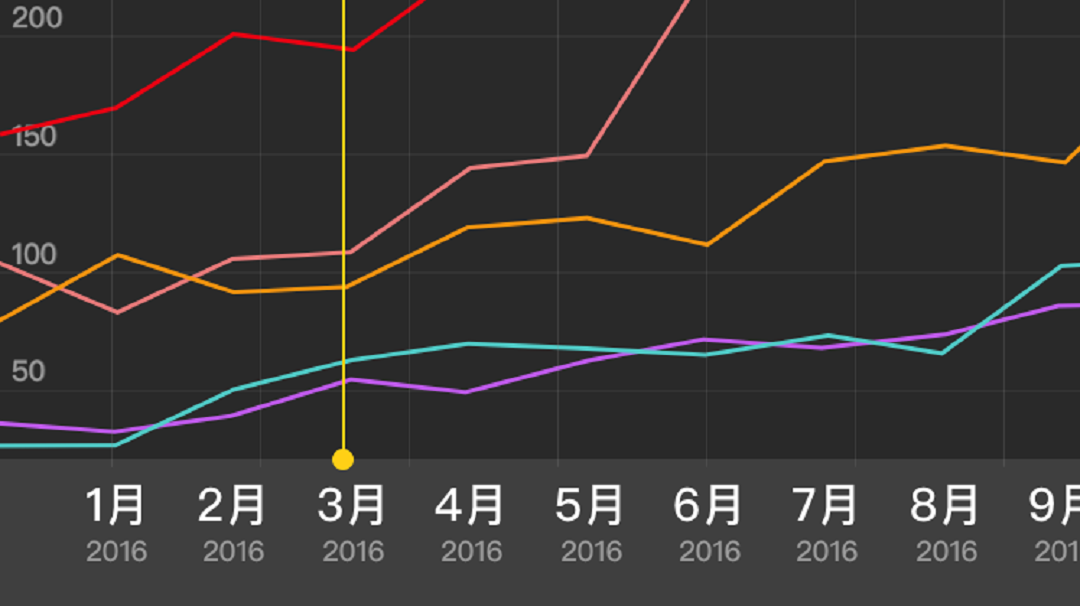
做统计图时,经常会有这样的需求:x 坐标需要换行显示,日和月或者是月和年需要分两行显示。但是找遍 MPAndroidChart 的各种教程,好像也没有相关的方法可以实现……
首先,MPAndroidChart 确实是没有提供更改坐标换行显示的方法。在看这篇文章之前,你可能已经尝试过实现一个 ValueFormatter,或者是 “\r\n” 这样的挣扎,发现并没有什么卵用。但就算真给你换行了,如何居中,如何设置两行不同字体也是问题。
咋办?看一下源码吧。看看设进去的数据是如何显示出来的。
以 LineChart 为例,我们是这样来设置坐标轴要显示的内容的:
|
|
跟着 setData 方法进源码,一路经过 Chart,BarLineChartBase,最终来到了 XAxisRenderer 这个类,我们的 xValues 被赋值给了它的 mXAxis。然后,好像就没有然后了……
不对,别忘了我们 setData 之后还调用了 invalidate 方法请求重绘,重绘会去调用 Chart 的 onDraw 方法。再看看继承 Chart 的 BarLineChartBase,它的 onDraw 方法里出现了这一句:
|
|
感觉离真相越来越近了。我们再跟着这个方法进来,看到里面调用了 drawLabels 方法,然后 drawLabels 又调用了 drawLabel 方法,最终我们来到了这里:
|
|
最后进入 Utils.drawXAxisValue 方法,终于看到了这样的一句:
|
|
哎呦我去,终于找到了,藏这么深。
可以看到坐标轴是用 Canvas.drawText 显示出来的。了解一下你会发现,通常情况下, drawText 方法是不支持 “\n\r” 的。看来我们只要改 drawLabel 这个方法就可以了。由于源码几个类的耦合程度比较高,我并没有找到可以通过继承重写的方法实现,不得已只好改源代码了。
我修改后的代码是这样的:
|
|
我在要分行显示的字符串间加了个空格,在这里再用空格切割成两个字符串。我们可以分别给两行设置不同的格式,并且让他们都居中显示。最后绘制的时候,把第二行的 y 坐标改一下,在第一行的基础上加上一定的高度就可以了。妥妥的。
另外,那条黄色的高亮线也是改源码实现的。
2017.2.19 更新
MPAndroidChart 3.0 之后改变比较大,和这里相关的主要有两点:
- 取消了 LineData(List
xVals, List dataSets) 这个构造方法,不再传x轴坐标数据,直接从 LineDataSet 坐标中获取。 - MPAndroidChart 底层绘制X轴坐标,是先格式化之后才执行 drawLabel 这个方法。
处理的思路跟之前是一致的,可以用 ValueFormatter 格式化一下X轴的数据(比如用空格将要分行显示的数据分开),然后修改源码 XAxisRenderer 里面的 drawLabel,类似下面这样:
|
|
妥妥的。
2017.3.17 更新
补充一下高亮线的修改方法吧。
如果用的是不规则的高亮线(像图片里面上下有个球的),需要用自己的图片资源来替换。为了适配,建议使用高度可以拉伸的点九图。
我们先找到接口 ILineScatterCandleRadarDataSet,增加一个获取 Bitmap 的方法:
|
|
再找到 LineScatterCandleRadarDataSet,增加这两个方法:
|
|
最后找到设置高亮线的地方,它在 LineScatterCandleRadarRenderer 的 drawHighlightLines 方法里,可以把它修改成这个样子:
|
|
上面代码基于目前最新的 MPAndroidChart 3.0.1 ,旧版在细节上会有不同,但实现思路是一致的。
妥妥的。